Il formato di documento portatile (PDF) può essere convertito in JPG, un formato grafico compresso, in diversi modi. L'applicazione Anteprima su Macintosh può leggere e salvare sia in formato PDF che JPG, il che rende facile la conversione. Lo strumento di cattura delle schermate di Windows può creare JPG di qualsiasi contenuto sullo schermo. Sono inoltre disponibili gratuitamente o per l'acquisto software di conversione online e commerciale che possono fare il lavoro per te.
Passo 1
Apri il file PDF con il tuo software di visualizzazione PDF. Se non disponi di un visualizzatore PDF, Adobe Acrobat Reader può essere scaricato gratuitamente da Adobe.com.
Video del giorno
Passo 2
Apri l'applicazione Strumento di cattura, che si trova in C:\Windows\System32.
Passaggio 3
Fai clic sul menu "Nuovo" e scegli il tipo di screenshot che desideri acquisire. Una schermata "Finestra" raccoglierà tutto il testo visibile nella pagina PDF che stai visualizzando. Una schermata "Rettangolare" ti consentirà di trascinare la parte del file PDF che desideri trasformare in un file JPG.
Passaggio 4
Seleziona "Salva con nome" dal menu "File" in "Strumento di cattura" e la tua pagina PDF è ora un JPG.
Passaggio 5
Ripeti i passaggi 3 e 4 per le altre pagine del file PDF che desideri convertire in JPG.
Passaggio 6
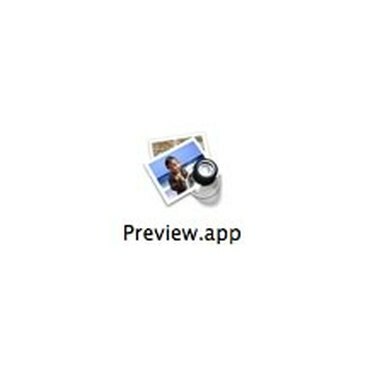
Anteprima dell'applicazione
Apri il file PDF in "Anteprima", l'applicazione di visualizzazione PDF fornita con OS X.
Passaggio 7
Seleziona "Salva con nome..." dal menu "File".
Passaggio 8

Menu Anteprima Salva con nome
Scegli "JPEG" come scelta del file nel menu a discesa e fai clic su "Salva".
Passaggio 9
Fare clic sulla pagina successiva del PDF e ripetere i passaggi 2 e 3. Anteprima salva ogni pagina del PDF come file JPG separato. Ripeti per tutte le pagine del file che desideri convertire.
Passaggio 10
Naviga nel tuo browser web fino a un'utilità di conversione di documenti online gratuita come ZamZar.
Passaggio 11
Cerca il tuo file PDF da convertire, quindi scegli JPG come tipo di formato se disponibile o PNG se non lo è. PNG è un tipo di file grafico più recente e qualsiasi programma di grafica in grado di leggere PNG può leggere anche JPG.
Passaggio 12
Inserisci il tuo indirizzo email per ricevere il file e fai clic sul pulsante "Converti".
Passaggio 13
Naviga con il tuo browser web al sito web di un prodotto di conversione di documenti commerciali.
Passaggio 14
Acquista e scarica il software sul tuo computer. Alcuni prodotti offrono un periodo di prova in cui puoi testare se il prodotto funziona per il tuo tipo di file prima dell'acquisto. Una filigrana viene inserita nell'output finché non si acquista una licenza per il software.
Passaggio 15
Apri il software di conversione e segui le istruzioni per il software specifico per completare il processo di conversione. Un tipico programma di conversione ti chiede di identificare il file originale e il tipo di file (PDF), quindi scegli un tipo di output e una destinazione.
Cose di cui avrai bisogno
file PDF
Strumento di cattura (utenti Windows)
Applicazione di anteprima (utenti Macintosh)
Consiglio
L'acquisto di un prodotto commerciale per convertire i file ti dà la possibilità di convertire molti tipi diversi di file, non solo PDF.
Avvertimento
Le società di conversione online non sono responsabili della perdita del file se accade qualcosa durante la conversione, quindi non eliminare mai la tua copia locale dopo averla inviata per la conversione e leggere attentamente i termini di utilizzo prima di inviare la tua file. Le società di conversione online gratuite tendono ad avere tempi di consegna lenti e il tuo sistema di posta elettronica potrebbe bloccare le loro comunicazioni come spam.


